
So lesen Sie WhatsApp-Nachrichten von einem anderen Gerät [4 Top-Lösungen]

Da es sich bei WhatsApp um ein weit verbreitetes Kommunikationstool handelt, ist es aus verschiedenen Gründen erforderlich, dass Einzelpersonen über ein anderes Gerät auf die Nachrichten zugreifen, beispielsweise um die sozialen Aktivitäten ihrer Kinder zu überwachen oder um Freunden und Familie bei der Wiederherstellung verlorener Informationen zu helfen. Es stellt sich also die Frage: Wie liest man WhatsApp-Nachrichten von einem anderen Gerät? Dieser Artikel führt Sie dabei, wie Sie dieses Ziel mithilfe von Backups, verknüpften Geräten, WhatsApp Web und Tools von Drittanbietern erreichen.
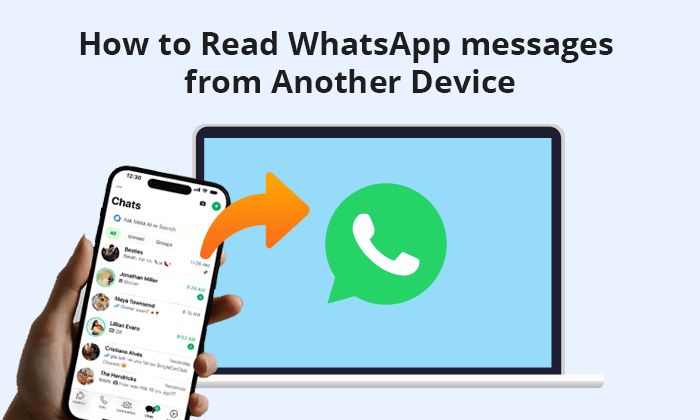
Kann ich meine WhatsApp-Nachricht auf einem anderen Telefon lesen? Natürlich können Sie das. Solange Sie Ihre WhatsApp-Daten regelmäßig auf Google Drive (hauptsächlich für Android ) oder iCloud (hauptsächlich für iPhone) sichern , können Sie die Sicherung zum Wiederherstellen von WhatsApp-Nachrichten verwenden, sodass Sie WhatsApp-Nachrichten auf einem anderen Telefon lesen können.
Hier ist die Anleitung zum Lesen anderer WhatsApp-Nachrichten auf Android von Google Drive aus:
Schritt 1. Installieren Sie WhatsApp auf Ihrem Android Telefon. Wenn Sie es schon einmal haben, müssen Sie WhatsApp deinstallieren und neu installieren.
Schritt 2. Aktivieren Sie WhatsApp, akzeptieren Sie die Allgemeinen Geschäftsbedingungen und geben Sie Ihre Mobiltelefonnummer (die mit den Sicherungsdaten) an.
Schritt 3. Nachdem die Mobiltelefonnummer erfolgreich überprüft wurde, klicken Sie auf „WIEDERHERSTELLEN“, um die Wiederherstellung zu starten. Nachdem die Wiederherstellung abgeschlossen ist, können Sie die WhatsApp-Chats anderer auf Ihrem Telefon sehen.

Für iPhone-Benutzer können Sie über iCloud andere WhatsApp-Nachrichten auf Ihrem Telefon sehen:
Schritt 1. Installieren und starten Sie WhatsApp auf Ihrem iPhone. Geben Sie zur Überprüfung die von Ihnen gesicherte Telefonnummer ein.
Schritt 2. Wenn Sie auf den Bildschirm „Aus iCloud wiederherstellen“ stoßen, tippen Sie auf die Option „Chat-Verlauf wiederherstellen“, um den Vorgang zum Abrufen Ihres WhatsApp-Backups aus iCloud zu starten. Andere WhatsApp-Nachrichten werden auf Ihrem iPhone angezeigt.

Sie können das WhatsApp-Zielkonto auch mit Ihrem eigenen Telefon verknüpfen, um WhatsApp-Nachrichten von einem anderen Gerät zu lesen. Bitte beachten Sie, dass Sie alle 14 Tage eine Verbindung zum Zieltelefon herstellen müssen, damit das verknüpfte Gerät beim WhatsApp-Konto angemeldet bleibt. Hier sind die spezifischen Schritte:
Schritt 1. Installieren Sie die WhatsApp-Anwendung erneut auf Ihrem eigenen Telefon.
Schritt 2. Öffnen Sie die neu installierte WhatsApp-Anwendung. Klicken Sie auf die Schaltfläche mit den drei Punkten in der oberen rechten Ecke und wählen Sie „Gerät verknüpfen“. Anschließend wird auf dem Bildschirm ein QR-Code angezeigt.
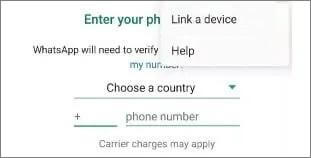
Schritt 3. Verwenden Sie das Zielgerät, das Sie überwachen möchten, um den QR-Code zu scannen. Nach dem Scannen des QR-Codes können Sie auf Ihrem Gerät auf das WhatsApp-Zielkonto zugreifen.
Weiterlesen: Wie kann ich den WhatsApp-Chatverlauf auf dem PC anzeigen ? Hier finden Sie eine Schritt-für-Schritt-Anleitung.
Sie können über WhatsApp Web auch von anderen Geräten auf Ihrem Computer auf WhatsApp-Daten zugreifen. WhatsApp Web ist eine offizielle Funktion von WhatsApp, die es Benutzern ermöglicht, über einen Webbrowser auf ihrem Computer zu chatten und Nachrichten zu senden. Befolgen Sie diese Schritte, um eine Verbindung zwischen Ihrem Telefon und Computer herzustellen, damit Sie die WhatsApp-Chats einer anderen Person sehen können:
Schritt 1. Öffnen Sie WhatsApp auf dem Zieltelefon.
Schritt 2. Tippen Sie für Android auf die Option „Menü“. Tippen Sie beim iPhone auf „Einstellungen“. Wählen Sie dann „Geräte verknüpfen“ > „Gerät verknüpfen“.
Schritt 3. Anschließend scannen Sie mit dem Zieltelefon den auf Ihrem Computer angezeigten QR-Code, um die Verbindung herzustellen. Sobald die Verbindung hergestellt ist, werden alle WhatsApp-Nachrichten vom Zieltelefon auf Ihrem Computer angezeigt.

Wenn Sie kein Backup erstellt haben oder die vorherigen Methoden zu kompliziert finden, können Sie WhatsApp-Daten von einem Telefon auf ein anderes übertragen . In diesem Fall benötigen Sie eine Software wie WhatsApp Transfer . Mit WhatsApp Transfer können Sie verschiedene WhatsApp-Inhalte schnell von einem Telefon auf ein anderes übertragen, egal ob Sie von Android auf iPhone , iPhone auf Android oder zwischen Telefonen mit demselben System wechseln. Dadurch wird sichergestellt, dass Sie WhatsApp-Nachrichten problemlos von anderen Geräten aus ansehen können.
Hauptfunktionen von WhatsApp Transfer:
Wie bereits erwähnt, ist WhatsApp Transfer sowohl mit iOS als auch mit Android kompatibel. Im Folgenden erfahren Sie, wie Sie WhatsApp-Chats vom iPhone auf Android übertragen und so den Zugriff auf Nachrichten auf allen Geräten ermöglichen.
01 Starten Sie WhatsApp Transfer auf Ihrem PC und verbinden Sie beide Telefone über USB-Kabel. Wählen Sie im Hauptmenü „WhatsApp-Übertragung“, um den Übertragungsvorgang zu starten.

02 Navigieren Sie zum WhatsApp-Tab in der linken blauen Spalte und wählen Sie die Option „WhatsApp-Nachrichten übertragen“.

03 WhatsApp Transfer identifiziert Ihre verbundenen Geräte automatisch als Quelle und Ziel. Passen Sie ihre Positionen bei Bedarf mit der Flip-Taste an. Klicken Sie dann einfach auf „Übertragen“, um detaillierte Anweisungen zu erhalten.

04 Auch wenn die Übertragung von WhatsApp-Inhalten von Ihrem alten Gerät auf das neue einige Zeit in Anspruch nehmen kann, können Sie sicher sein, dass Sie den gesamten Vorgang bequem auf dem Bildschirm verfolgen können.

Mit den oben genannten Methoden können Sie WhatsApp-Nachrichten von einem anderen Gerät lesen. Jede Methode hat ihre eigenen Vorteile und geeigneten Szenarien, sodass Sie eine Auswahl basierend auf Ihren tatsächlichen Anforderungen treffen können. Für eine effizientere Verwaltung und Übertragung von WhatsApp-Nachrichten wird WhatsApp Transfer dringend empfohlen. Mit diesem leistungsstarken und benutzerfreundlichen Tool können Sie ganz einfach Nachrichten übertragen und sichern.
Hier ist eine Zusammenfassung der Vor- und Nachteile verschiedener Methoden:
| Methoden | Vorteile | Nachteile |
| aus dem Backup | Hohe Sicherheit |
|
| über verknüpfte Geräte |
|
|
| auf WhatsApp Web |
|
Eingeschränkte Funktionalität, nicht alle historischen Nachrichten können angezeigt werden |
| per WhatsApp Transfer |
|
|
Verwandte Artikel:
[Vollständige Anleitung] Wo werden WhatsApp-Nachrichten auf Ihrem Gerät gespeichert?
Einfache Möglichkeiten zum Lesen von WhatsApp-Backups von Google Drive auf dem PC
So sehen Sie gelöschte WhatsApp-Nachrichten des Absenders in wenigen Minuten
So sehen Sie gelöschte WhatsApp-Nachrichten ohne App [ Android & iPhone]